Как создать сайт видеочленства в WordPress
Опубликовано: 2022-02-03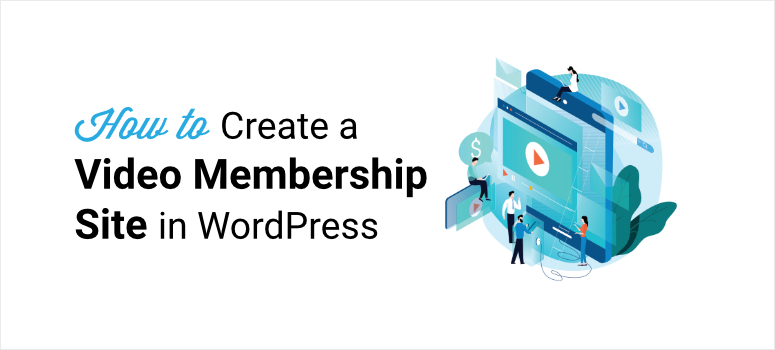
Хотите простой способ создать профессионально выглядящий сайт членства в видео с помощью WordPress?
Продажа видеоконтента и курсов на платформе по подписке — отличный способ монетизировать свой сайт и зарабатывать на жизнь.
Но есть о чем позаботиться, включая экзамены / викторины, оплату сборов, продление и сертификаты, и это лишь некоторые аспекты.
Лучший способ сделать это — использовать плагин членства. Это позволит вам настроить сайт видео-членства со всеми прибамбасами, и вам никогда не придется прикасаться к строке кода или нанимать разработчика.
В этом посте мы покажем вам, как шаг за шагом создать платформу видеочленства в WordPress.
Перед этим давайте посмотрим, подходит ли членство в видео для вас и ваших целей.
Причины для создания сайта видеочленства
Вы можете монетизировать свой видеоконтент через такие платформы, как YouTube и Vimeo. Или вы можете создать магазин электронной коммерции для продажи ваших видео.
Но если вы хотите получать постоянный доход и иметь полный контроль над ним, тогда сайт с членством на основе подписки будет лучшим выбором, и вот почему:
- Регулярный доход: с уровнями подписки вы можете разбить разовые платежи на частичные платежи и продления. Это означает, что вы можете получать стабильный и предсказуемый доход от вашего премиум-контента.
- Доступные цены: вы можете установить цены на основе подписки, которые стоят меньше, чем большие первоначальные затраты. Таким образом, клиенты находят ваш контент более доступным.
- Долгосрочное взаимодействие с клиентами: поскольку участники осуществляют регулярные платежи на основе своих подписок, вы можете взаимодействовать с ними в долгосрочной перспективе. Это повышает ценность вашей платформы и помогает вам получать больше продлений членства.
- Постоянные клиенты: членство в видео по подписке позволяет вам оставаться на связи со своей аудиторией в течение более длительного периода. Это дает вам возможность построить прочные отношения и развивать свой бизнес.
- Понимание предпочтений клиентов. Благодаря лояльному сообществу участников вы можете получить представление о том, что работает, а что нет. Таким образом, вы можете оптимизировать свой контент и сделать его лучше в будущем.
Вы можете создать бренд и контролировать свой маркетинг. Плюс вам не придется постоянно придумывать новый видеоконтент в спешке, чтобы угодить алгоритмам.
Вы можете заставить ваши существующие видео работать на вас и потратить время на создание ценного контента, который понравится вашей аудитории.
С учетом сказанного, мы познакомим вас с самым простым методом создания мощного сайта с членством в видео с помощью WordPress.
Создание сайта видеочленства в WordPress
На рынке существует множество плагинов для членства. В зависимости от типа контента, который вы хотите ограничить, вы можете выбрать плагин, соответствующий вашим потребностям. См. наш список лучших плагинов членства в WordPress.
Лучший плагин для продажи видеоподписок и платного контента — MemberPress.
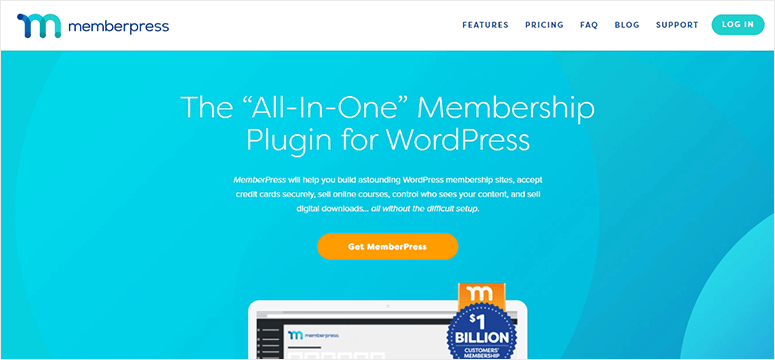
MemberPress — это мощный плагин членства в WordPress, который позволяет вам создать полнофункциональный веб-сайт членства без какого-либо программирования.
С MemberPress вы можете легко ограничить доступ к своему видеоконтенту и настроить различные уровни членства. Чтобы принимать регулярные платежи за ваши подписки на видео, он позволяет интегрироваться с популярными платежными шлюзами, такими как Stripe, PayPal и Authorize.net.
Кроме того, MemberPress позволяет создавать страницы с динамическими ценами, которые помогают вашим участникам быстро принимать решения о покупке. Вы даже можете подключиться к службам электронного маркетинга, таким как AWeber, MailChimp и Constant Contact, чтобы расширить свой список адресов электронной почты.
Некоторые из примечательных особенностей MemberPress:
- Неограниченные уровни членства
- Опция капельного контента для выпуска контента через определенные промежутки времени
- Интегрируйтесь с bbPress, чтобы вы могли создавать форумы сообщества
- Возможность генерировать коды купонов для продвижения продаж подписки на видео.
- Встроенная панель аналитики и статистики
- Создавайте и продавайте онлайн-курсы
…и более. Он содержит множество функций, которые обеспечивают надежную систему управления участниками. Чтобы узнать больше, вы можете проверить наш полный обзор MemberPress.
Теперь, когда вы знаете, какой плагин членства использовать, давайте начнем с руководства.
Шаг 1: Установите и активируйте плагин MemberPress
Во-первых, вам нужно зарегистрировать учетную запись MemberPress. Плагин предлагает гибкие тарифные планы, которые подходят для всех видов бизнеса.
После подписки на план вы можете найти файл плагина и лицензионный ключ на вкладке « Загрузки ».
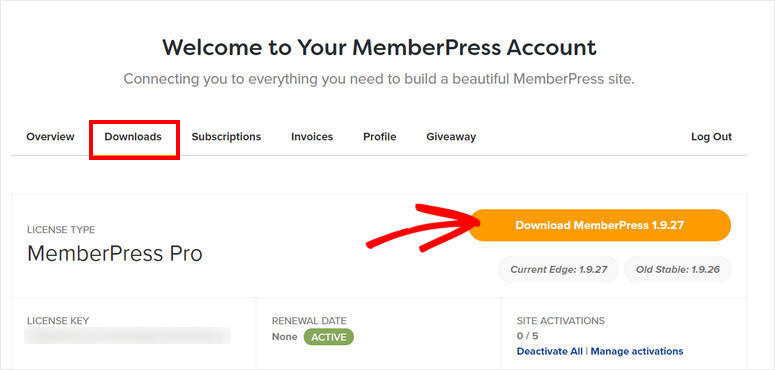
Затем вам нужно установить файл плагина на панель инструментов WordPress. Если вам нужна помощь в этом, вы можете проверить наше руководство по установке плагина WordPress.
После того, как вы установите и активируете MemberPress на своем сайте, перейдите в MemberPress »Настройки и введите свой лицензионный ключ на вкладке Лицензия .
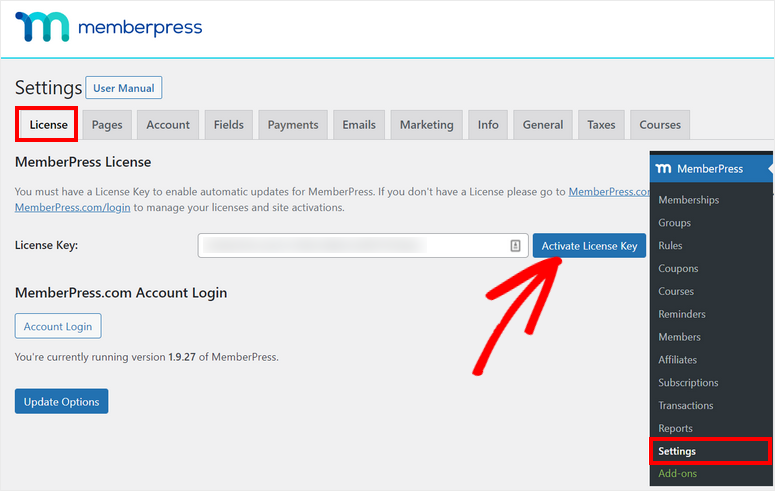
Нажмите кнопку « Активировать лицензионный ключ », чтобы подтвердить свою учетную запись.
Далее вам необходимо настроить параметры плагина MemberPress на вашем сайте. Для этого откройте вкладку Страницы в разделе настроек.
Здесь вы можете настроить страницу благодарности, страницу учетной записи, страницу входа и другие параметры в соответствии с вашими требованиями.
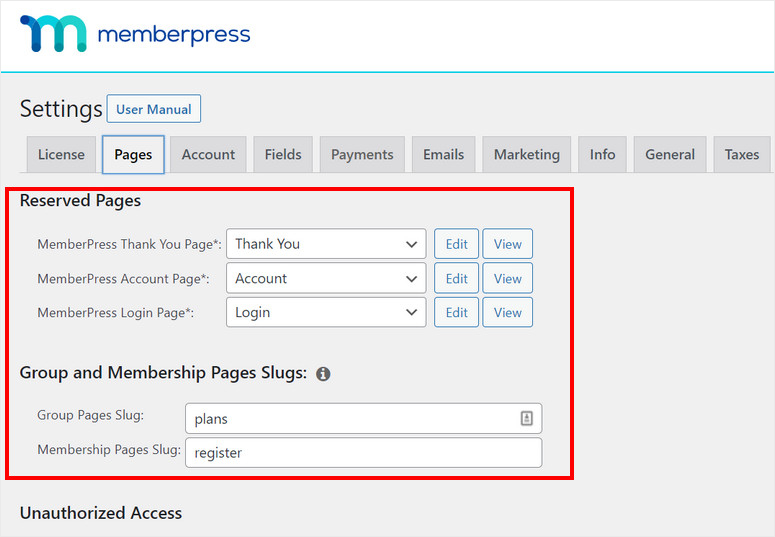
Теперь вы можете настроить способы оплаты для своего веб-сайта с членством в видео.
Шаг 2. Настройте способы оплаты
MemberPress позволяет вам подключаться к основным поставщикам платежей, таким как Stripe и PayPal, чтобы вы могли без проблем принимать платежи за свои видео.
На странице MemberPress »Настройки » Платежи вы можете добавить вариант оплаты и выбрать платежный шлюз по вашему выбору. Также есть возможность добавить несколько способов оплаты.
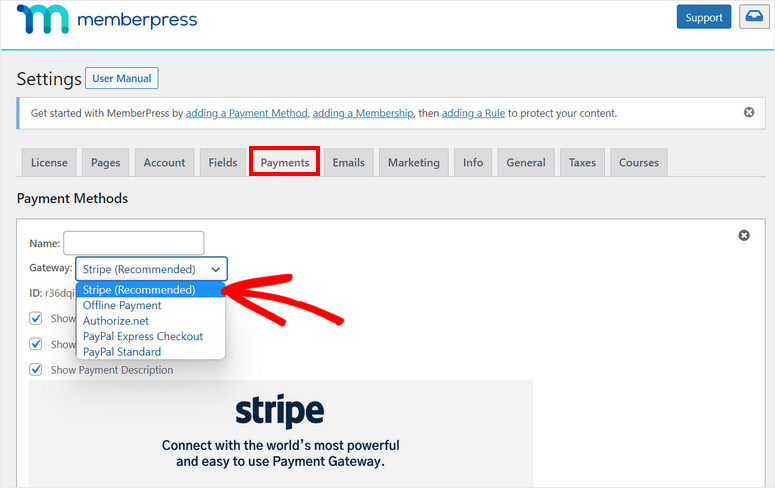
Большинство этих платежных шлюзов позволяют вашим клиентам оплачивать их предпочтительными способами, такими как кредитная карта, дебетовая карта или интернет-банкинг.
После того, как вы закончите настройку способов оплаты, нажмите кнопку « Обновить параметры » в конце страницы.
Шаг 3: Создайте уровни членства
Затем вам нужно создать уровни членства для вашего сайта членства в видео.
MemberPress позволяет добавлять несколько уровней членства с различными тарифными планами, функциями и доступом. Таким образом, ваша аудитория может приобрести подходящий тарифный план для просмотра вашего видеоконтента.
Это также отличный вариант, если у вас есть бесплатный план, профессиональный доступ и дополнения.
Чтобы создать новый уровень членства, перейдите на страницу MemberPress » Memberships из панели администратора и нажмите кнопку « Добавить новый ».
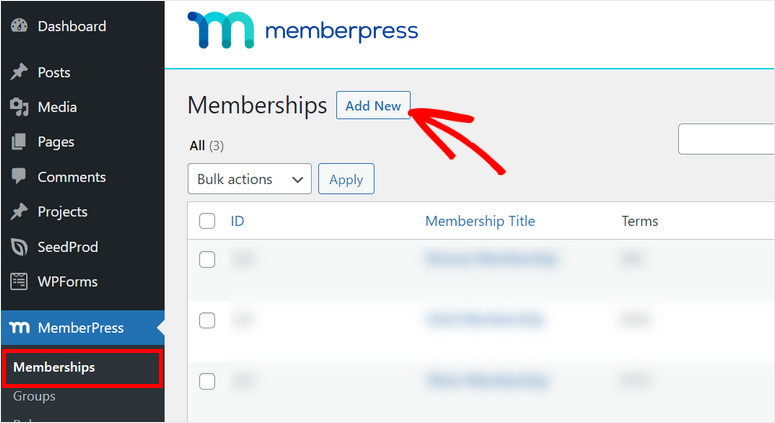
Затем вы увидите редактор, который позволяет добавить заголовок и дополнительные сведения об уровне членства. В правом меню есть параметры для настройки ценообразования, типа выставления счетов, параметров доступа и многого другого.
Вы можете настроить тип оплаты как разовый или повторяющийся в зависимости от типа видеоконтента, который вы продаете на своем веб-сайте.
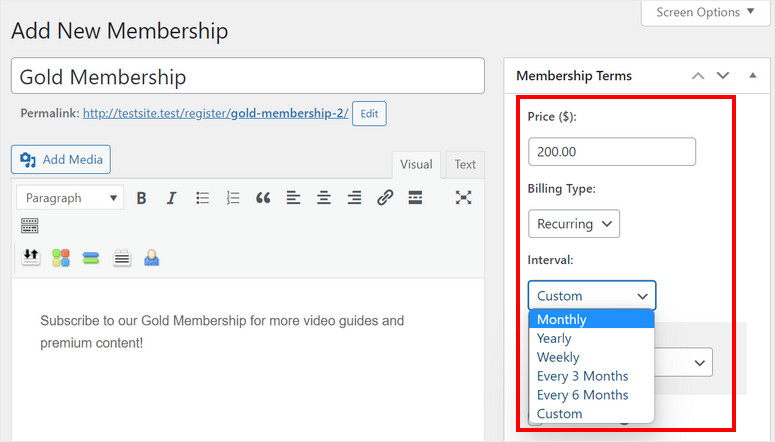
Прокрутите вниз редактор контента, чтобы увидеть параметры членства . Здесь вы можете настроить параметры регистрации, разрешения и цену для этого уровня членства.
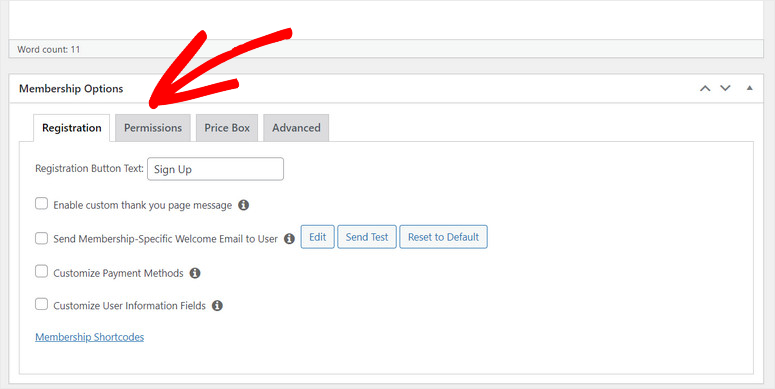
Когда вы закончите настройку, нажмите кнопку « Опубликовать ».
Таким образом, вы можете создать столько уровней членства, сколько захотите.
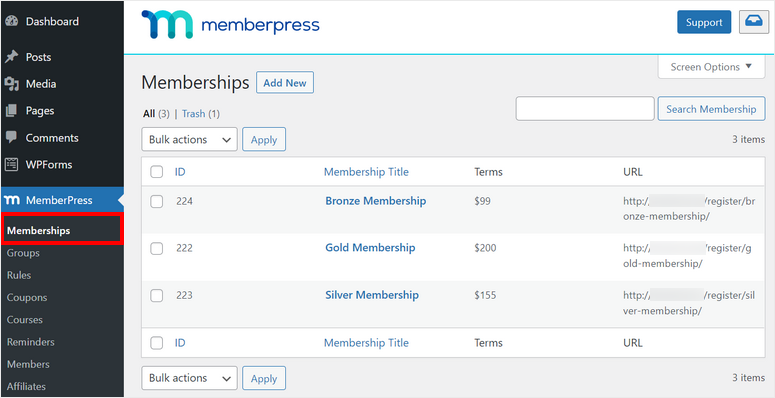
Теперь вам нужно настроить правила доступа для ваших уровней членства.
Шаг 4: Настройте правила доступа
Чтобы ограничить доступ к вашему видеоконтенту на основе уровней членства, вам необходимо добавить правила доступа. Это позволяет вам определить, как ваши участники могут просматривать различный контент на вашем сайте.
Итак, перейдите в раздел MemberPress »Правила и нажмите кнопку « Добавить новый », чтобы запустить редактор правил.
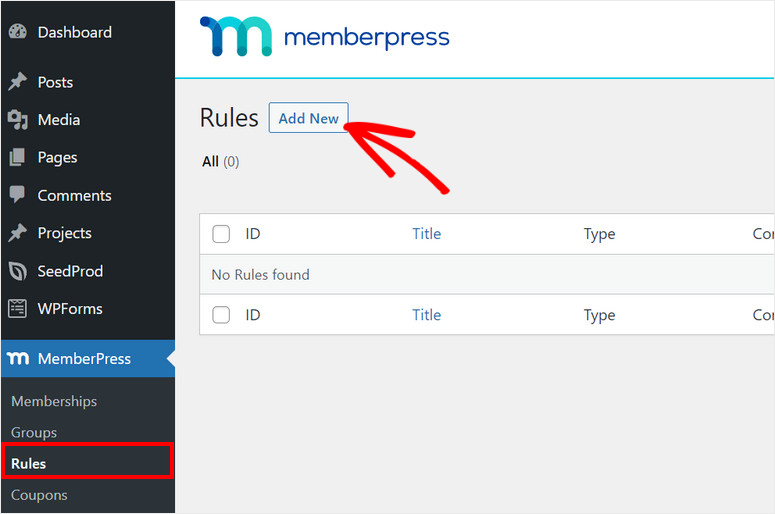
Вы можете добавлять правила, выбирая различные условия и выбирая контент, который вы хотите ограничить.

В этом уроке мы собираемся добавить правило доступа ко всему контенту, имеющему премиум -тег. Затем выберите уровень членства, с которым вы хотите связать правило доступа.
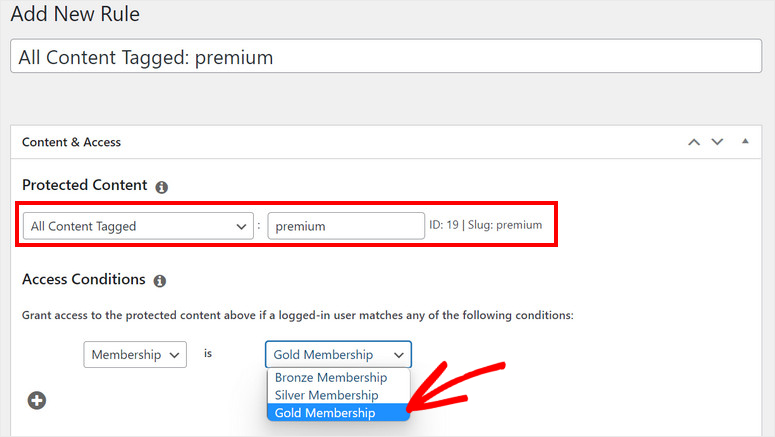
Затем вы можете настроить параметры удаления и истечения срока действия контента. С помощью Content Drop вы можете выпускать контент через разные промежутки времени.
Вы также можете добавить дату истечения срока действия, чтобы сделать ваш видеоконтент недоступным через определенное время.
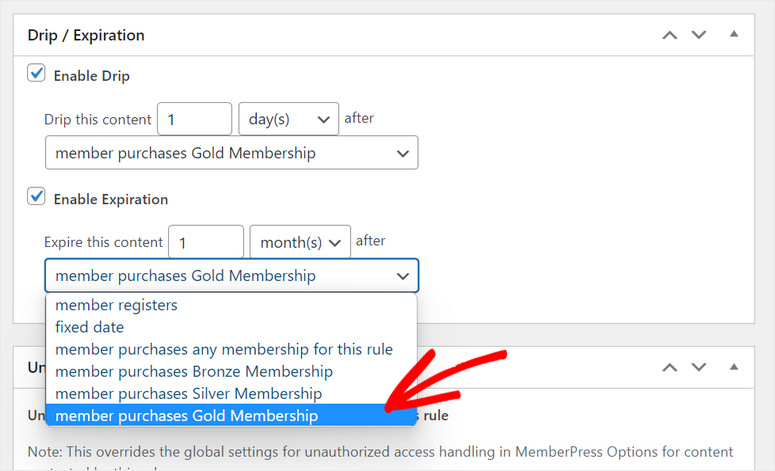
После настройки параметров нажмите кнопку « Сохранить правило» . Следуйте тому же процессу, чтобы создать столько правил, сколько вам нужно.
Шаг 5: Создайте видеоконтент только для членов
Теперь, когда вы настроили уровни членства и правила доступа, вы можете добавить свой видеоконтент для участников.
Чтобы добавить видео на свой веб-сайт WordPress, создайте новую страницу или опубликуйте запись на своем сайте WordPress. В редакторе сообщений найдите блок « Видео ».
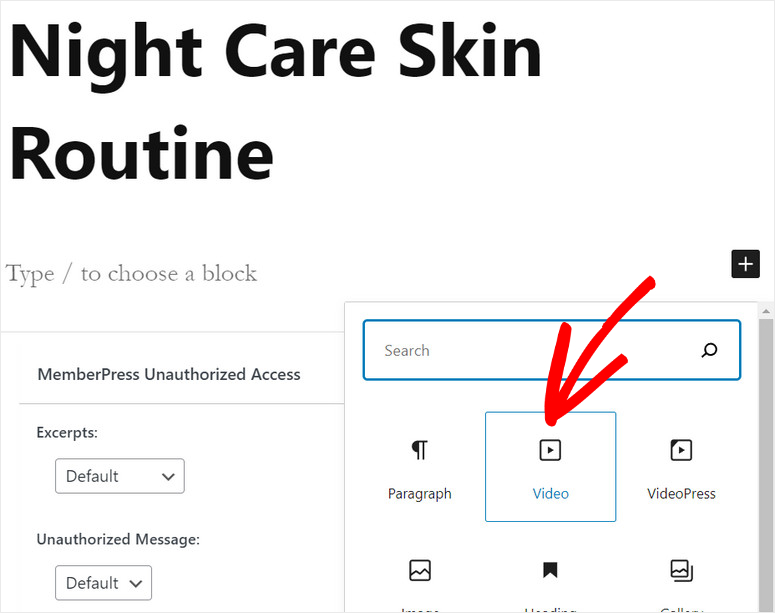
Затем добавьте свое видео и настройте параметры видео в меню слева. Есть варианты автоматического воспроизведения, зацикливания и отключения звука вашего видео. Вы даже можете добавить элементы управления воспроизведением в интерфейс встроенного видео.
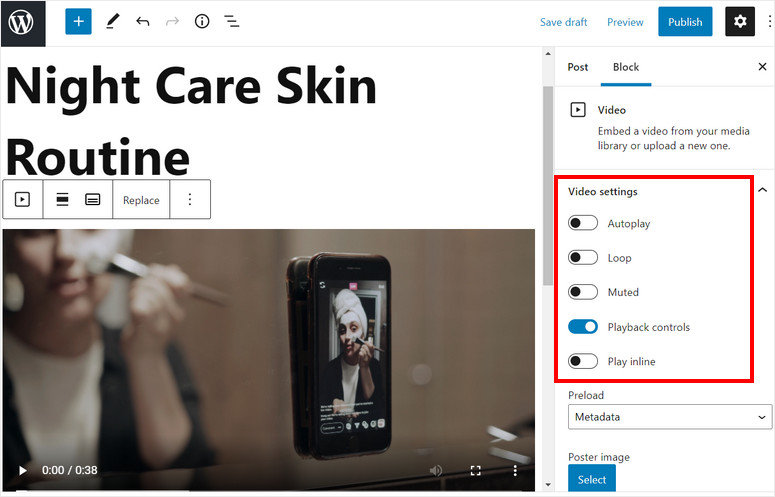
Теперь в настройках публикации вам нужно добавить тег, чтобы ограничить видеоконтент.
Поскольку мы добавили правила доступа ко всему контенту с премиум -тегом, вам нужно будет добавить такой же тег к этому сообщению.
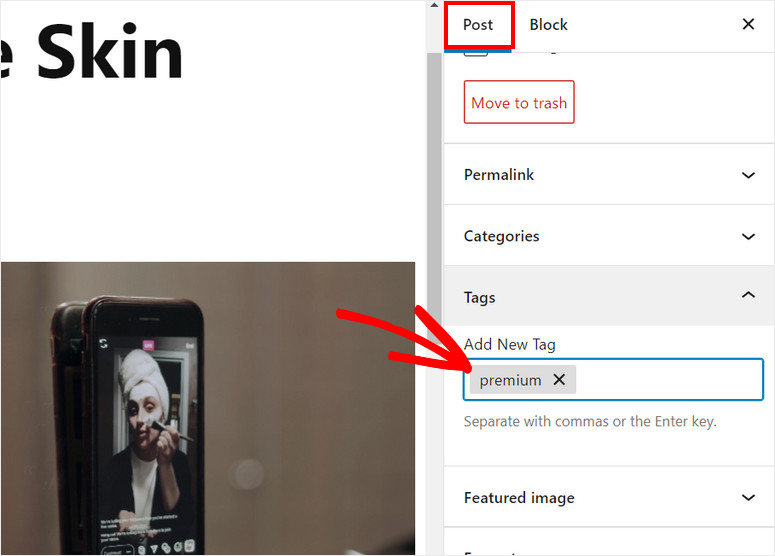
Теперь только участники, которые зарегистрируются на этом уровне членства, смогут получить доступ к видео.
Если вы прокрутите вниз редактор сообщений, вы увидите раздел « Неавторизованный доступ MemberPress ». Здесь вы можете настроить то, что увидят не-члены, когда они попытаются получить доступ к этому сообщению.
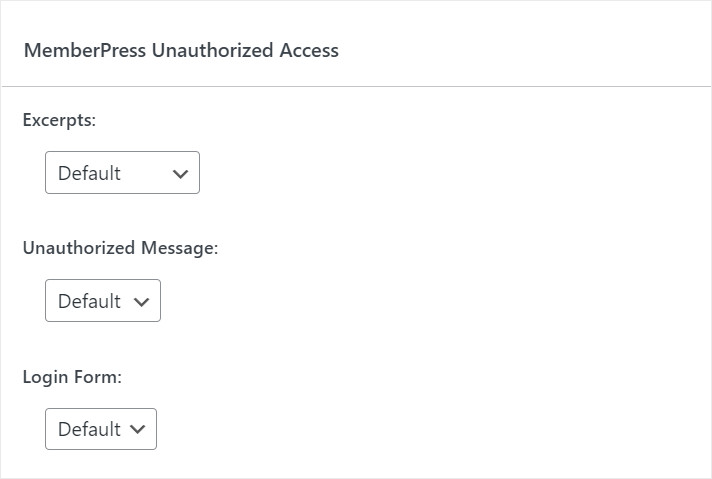
Оставьте настройки по умолчанию или добавьте свои собственные настройки. Затем продолжайте публиковать видеоконтент на своем веб-сайте.
После публикации сообщения вы увидите сообщение « Это сообщение защищено » в редакторе. Существуют варианты просмотра правила доступа для этого сообщения и уровней членства вместе с участниками.
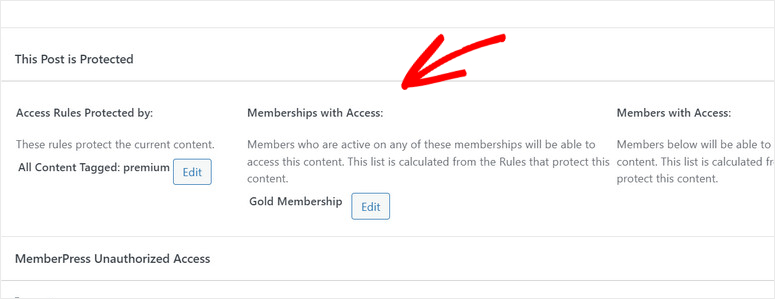
Шаг 6: Создайте страницу с ценами
На следующем этапе вам нужно будет создать страницу с ценами, чтобы посетители могли изучить планы членства и зарегистрироваться на вашем сайте членства в видео.
На панели администратора выберите вкладку MemberPress » Groups и нажмите кнопку « Добавить новую ».
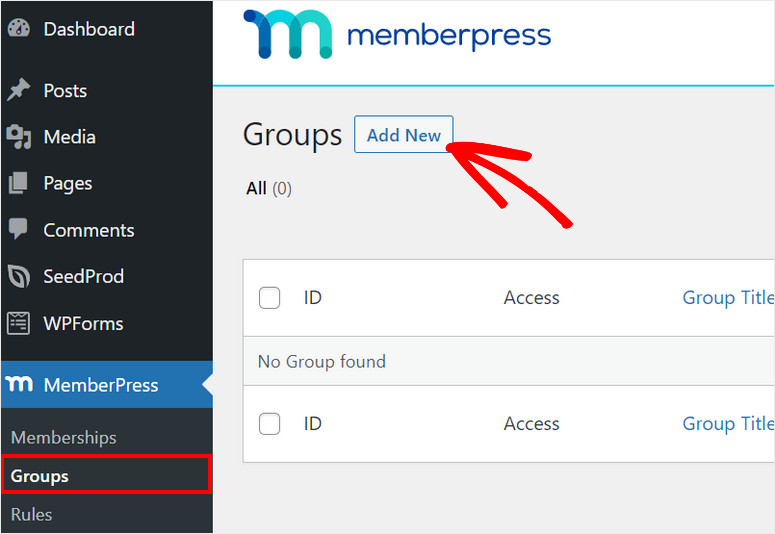
Сначала введите имя для страницы планов членства. Вы можете дать ему имя, например Тарифные планы . В нижней части редактора вы увидите параметры группы , где вы можете сгруппировать несколько уровней членства.
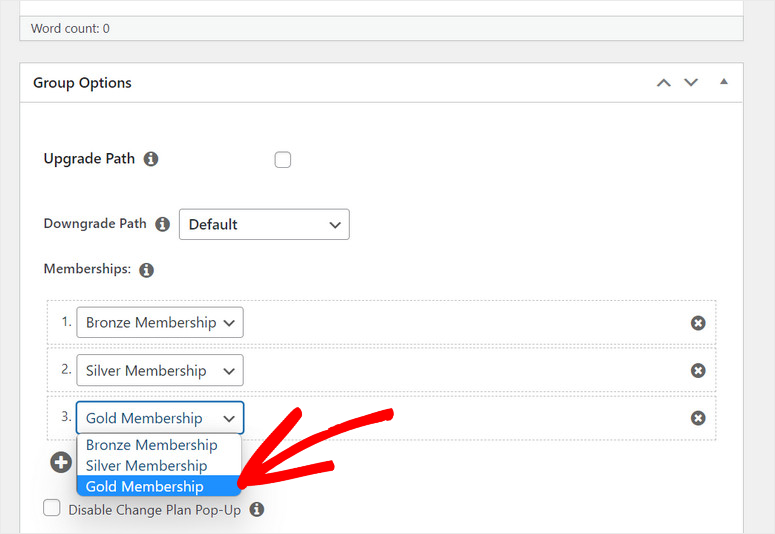
MemberPress предлагает множество готовых шаблонов для отображения ваших тарифных планов. Это позволяет легко настроить страницу с ценами за считанные минуты!
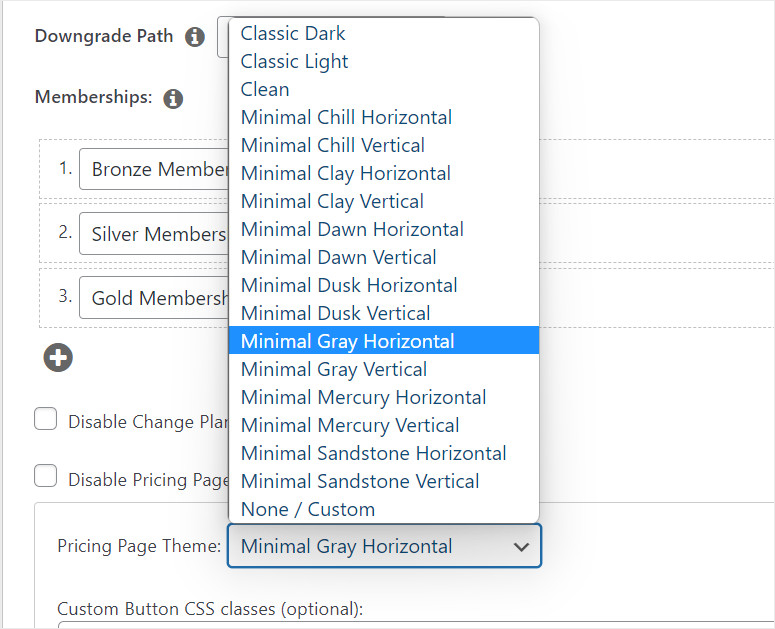
Вы можете просмотреть группу, чтобы увидеть, как ваша страница с ценами выглядит на вашем сайте. Когда вы закончите настройку платных планов членства, нажмите кнопку « Опубликовать ».
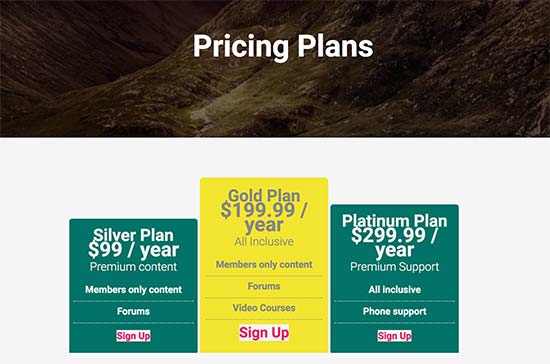
Теперь вам нужно перенаправить неавторизованных пользователей на страницу с ценами, чтобы они могли выбрать план и зарегистрироваться. Для этого вернитесь на страницу MemberPress » Groups и скопируйте URL-адрес созданной вами ценовой группы.
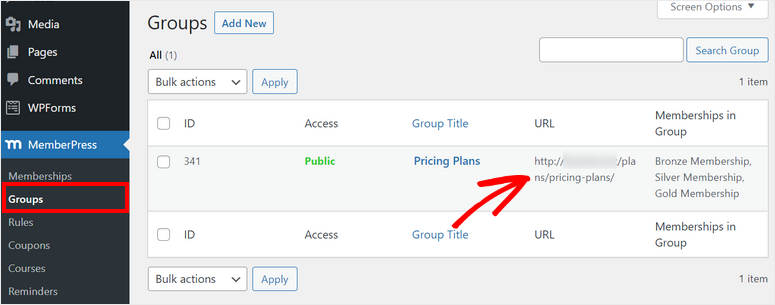
Затем откройте страницу MemberPress »Настройки и щелкните вкладку Страницы .
Прокрутите вниз до раздела « Несанкционированный доступ » и установите флажок « Перенаправлять неавторизованных посетителей на определенный URL-адрес ».
Затем вставьте URL-адрес ценовой группы и нажмите кнопку « Обновить параметры ».
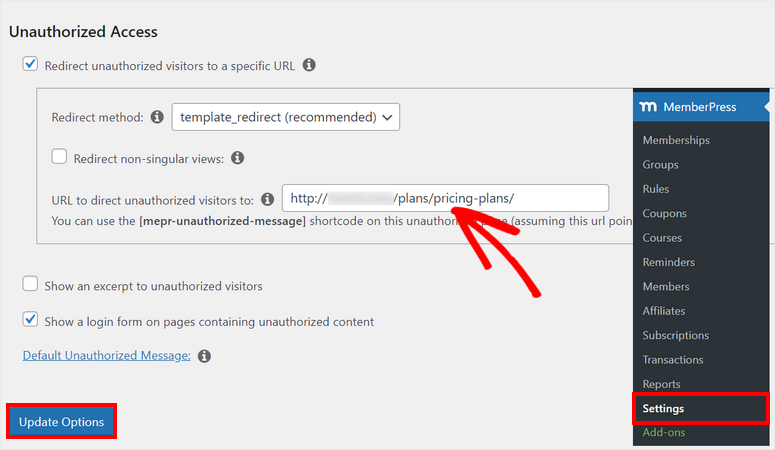
Теперь посетители, которые не подписались на ваш видеоконтент, будут перенаправлены на вашу страницу с ценами.
Шаг 7: Добавьте формы регистрации и входа
И последнее, что вам нужно сделать, чтобы настроить свой сайт видеочленства с помощью WordPress. Чтобы сделать ваш видеоконтент более доступным для пользователей вашего сайта, вы должны добавить формы регистрации и входа.
Для начала вы можете добавить страницу с ценами в меню навигации.
Для этого перейдите в « Внешний вид» Меню и щелкните вкладку « Группы » в левом столбце. Затем выберите страницу с ценами, созданную на предыдущем шаге, и нажмите кнопку « Добавить в меню ».
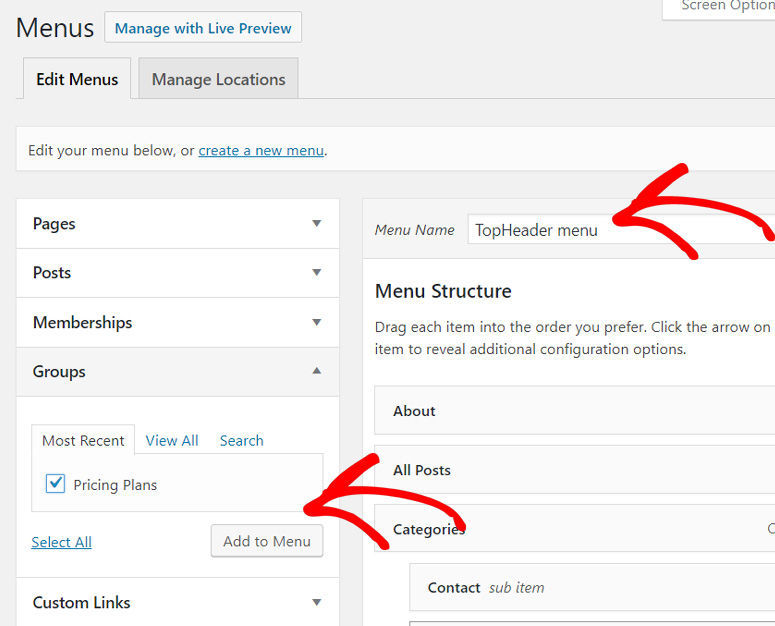
После того, как страница с ценами появится в правом столбце, вы можете изменить порядок меню по своему вкусу, перетащив его вверх или вниз, а затем нажмите « Сохранить меню » .
Теперь вам нужно добавить формы входа для участников, которые уже подписались на ваши планы членства. Для этого перейдите на страницу « Внешний вид» «Виджеты» на панели управления WordPress.
Здесь вы можете добавить виджет входа в систему на боковую панель вашего веб-сайта. При этом участник может войти в свою учетную запись, чтобы получить доступ к области участников.
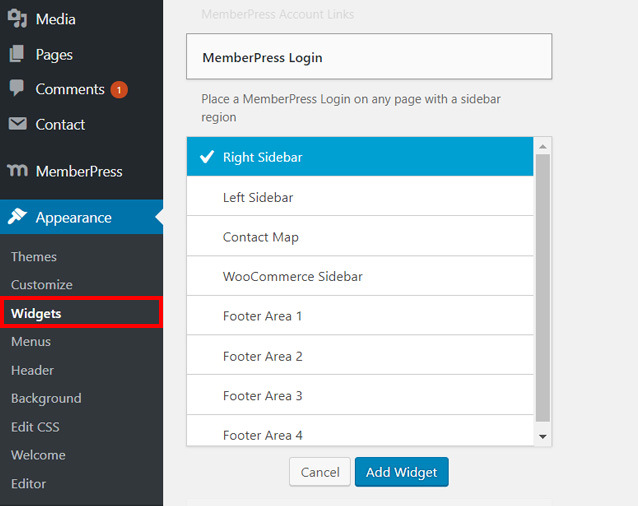
Таким образом, вы успешно добавили страницу входа и страницу с ценами на свой веб-сайт.
Посмотрите, как это было легко! С MemberPress вам никогда не понадобится вставлять шорткоды и настраивать их с помощью кодирования.
Вы можете без особых усилий создать полноценный видео-сайт с членством в WordPress. Вы также получаете полный доступ для добавления неограниченных уровней членства и правил для ограничения вашего премиального видеоконтента.
Кроме того, плагин позволяет вам настроить платный доступ, который упрощает продажу видео на вашем членском сайте WordPress.
Вы также можете ознакомиться с нашим руководством по MemberPress и Ultimate Membership Pro, чтобы узнать, какой плагин членства подходит для вашего бизнеса.
OptinMonster — еще один отличный плагин для вашего сайта с членством в видео. Это лучший инструмент лидогенерации для сайтов WordPress.
OptinMonster поставляется с блокировщиком контента, который позволяет скрывать премиум-контент и отображать форму регистрации. После подписки посетители получат доступ к вашему премиальному блогу, новостям или видеоконтенту.
Кроме того, OptinMonster позволяет вам нацеливать посетителей сайта с помощью потрясающих кампаний по подписке, чтобы превратить их в подписчиков и клиентов. Вы также можете создавать кампании, такие как всплывающие уведомления, плавающие полосы, приветственные коврики, колеса купонов и многое другое.
На сегодня это все, мы надеемся, что это руководство помогло вам научиться легко создавать сайт видео-членства с помощью WordPress.
Если вы хотите улучшить подписку на видео на своем веб-сайте, ознакомьтесь со следующими ресурсами:
- Сравнение мощных плагинов WordPress для генерации лидов
- Лучшие инструменты автоматизации маркетинга для WordPress (в сравнении)
- Инструменты для отслеживания трафика посетителей на вашем сайте WordPress
Эти сообщения помогут вам автоматизировать ваши маркетинговые кампании и увеличить количество конверсий на вашем видео-сайте. Последний поможет вам отслеживать посещаемость вашего сайта и получать подробные отчеты.
